Adakah anda menggunakan Linux sebagai sistem pengendalian utama anda? Adakah anda suka mengedit video di Linux? Adakah anda ingin menambah logo pada klip video anda supaya ia kelihatan lebih profesional? Jika ya, ikuti semasa kami membincangkan cara menambah logo pada klip video di Linux.
Memasang Kdenlive pada Linux
Terdapat beberapa cara anda boleh menambah logo pada klip video di Linux. Walau bagaimanapun, cara terbaik untuk menambah logo adalah dengan editor video Kdenlive. Ia adalah program yang sangat baik yang menawarkan banyak ciri berguna dan lanjutan, seperti imej tindanan.
Aplikasi Kdenlive tidak diprapasang pada banyak sistem pengendalian Linux. Jadi, kita mesti menunjukkan cara untuk membolehkan apl berfungsi sebelum meneruskan. Untuk memulakan pemasangan, buka tetingkap terminal pada desktop dengan menekan Ctrl + Alt + T atau Ctrl + Shift + T pada papan kekunci. Kemudian, ikut arahan pemasangan baris arahan yang digariskan di bawah yang sepadan dengan OS Linux yang anda gunakan pada masa ini.
Ubuntu
Di Ubuntu, anda boleh mengaktifkan dan menjalankan KDenlive dengan arahan Apt berikut .
sudo apt install kdenlive
Debian
Adakah anda menggunakan Debian? Anda akan dapat membuat Kdenlive berfungsi menggunakan arahan Apt-get ; walau bagaimanapun, perlu diingat bahawa keluaran Kdenlive ini sudah lapuk kerana Debian mengemas kini pakej mereka dengan perlahan.
sudo apt-get install kdenlive
Ingin keluaran Kdenlive yang lebih terkini pada Debian? Sebaliknya, pertimbangkan untuk mengikuti arahan Snap atau Flatpak.
Arch Linux
Pada Arch Linux, anda akan dapat memasang Kdenlive menggunakan arahan Pacman .
sudo pacman -S kdenlive
Fedora
Adakah anda pengguna Fedora Linux? Jika ya, anda akan dapat menghidupkan dan menjalankan editor video Kdenlive menggunakan arahan Dnf .
sudo dnf pasang kdenlive
OpenSUSE
Pengguna OpenSUSE boleh mengaktifkan dan menjalankan aplikasi Kdenlive menggunakan arahan Zypper di bawah.
sudo zypper pasang kdenlive
Flatpak
Editor video Kdenlive tersedia di gedung aplikasi Flathub. Jika anda ingin memasang perisian pada sistem anda dalam kaedah ini, mulakan dengan mengikuti panduan kami tentang cara mendayakan pakej runtime Flatpak . Anda perlu memasang pakej ini pada komputer anda, kerana, tanpanya, Kdenlive tidak akan berjalan.
Dengan pakej Flatpak yang disediakan pada komputer anda, sudah tiba masanya untuk menambah repositori kedai aplikasi Flathub. Untuk melakukan itu, gunakan arahan tambah jauh flatpak di bawah.
flatpak remote-add --if-not-exists flathub https://flathub.org/repo/flathub.flatpakrepo
Akhir sekali, dengan gedung aplikasi Flathub sedia untuk digunakan, gunakan arahan pemasangan flatpak untuk menyediakan Kdenlive.
flatpak pasang flathub org.kde.kdenlive
Pakej snap
Kdenlive tersedia sebagai pakej Snap. Jadi, jika anda suka pakej Snap, lakukan perkara berikut untuk memastikan semuanya berfungsi. Mula-mula, sediakan masa jalan Snapd pada sistem anda dengan mengikuti tutorial ini. Selepas itu, gunakan arahan pemasangan snap di bawah untuk mendapatkan keluaran terkini Kdenlive dan berjalan.
sudo snap pasang kdenlive
Menambah logo
Untuk menambah logo pada klip video anda, mulakan dengan mencipta logo dalam GIMP, atau apl reka bentuk grafik serasi Linux pilihan anda. Pastikan logo adalah 150×150 piksel atau lebih kecil, dan telus jika boleh. Selain itu, simpan fail sebagai PNG. Setelah selesai, lancarkan Kdenlive pada desktop Linux dan ikut arahan langkah demi langkah di bawah.
Langkah 1 : Cari klip video anda, klik butang menu "Projek", diikuti dengan "Tambah klip atau folder." Kemudian, gunakan tetingkap penyemak imbas yang muncul untuk mengimport fail video yang ingin anda tambahkan logo.
Langkah 2: Seret klip video ke garis masa. Pastikan anda menyeretnya ke 00:00:00:00 pada garis masa dan pada runut "V1" (video 1).
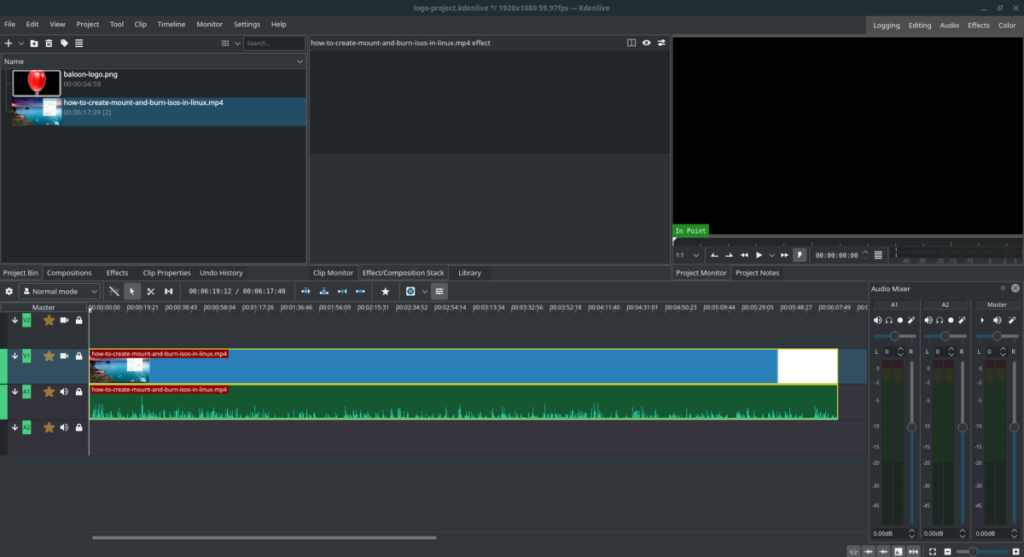
Langkah 3: Kembali ke butang "Projek", dan sekali lagi, klik pada "Tambah klip atau folder." Kemudian, semak imbas fail logo PNG pada komputer anda dan tambahkannya pada Kdenlive.
Langkah 4: Ambil fail logo PNG yang telah anda import ke Kdenlive, dan seret ke garis masa, letakkannya pada 00:00:00:00 dalam "V2" (video 2.)
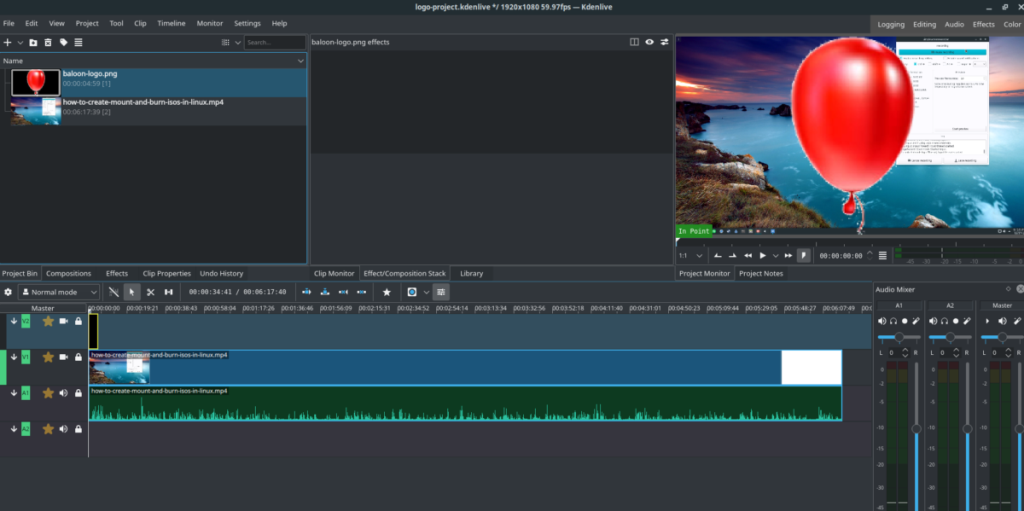
Langkah 5: Bawa tetikus anda ke hujung klip logo dan seretnya supaya ia sepadan dengan keseluruhan panjang klip video. Anda mungkin perlu mengezum keluar (menggunakan roda skrol tetikus) untuk mendapatkan paparan yang lebih baik apabila mengubah saiz trek logo.
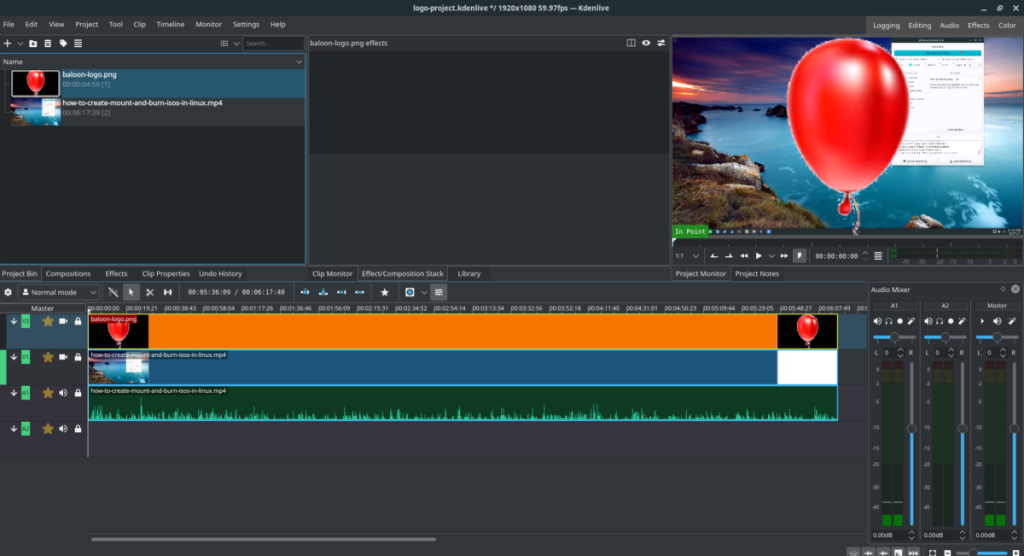
Langkah 6: Klik kanan pada trek logo dengan tetikus. Kemudian, lihat melalui menu klik kanan untuk "Sisipkan gubahan." Serlahkan pilihan ini, kemudian pilih "Komposit dan ubah" untuk menambah kesan komposit dan ubah pada trek klip logo.
Langkah 7: Seret bar kesan "Komposit dan ubah" supaya sepanjang video dan logo dijejaki. Kemudian, klik pada trek kesan "Komposit dan ubah" dengan tetikus.
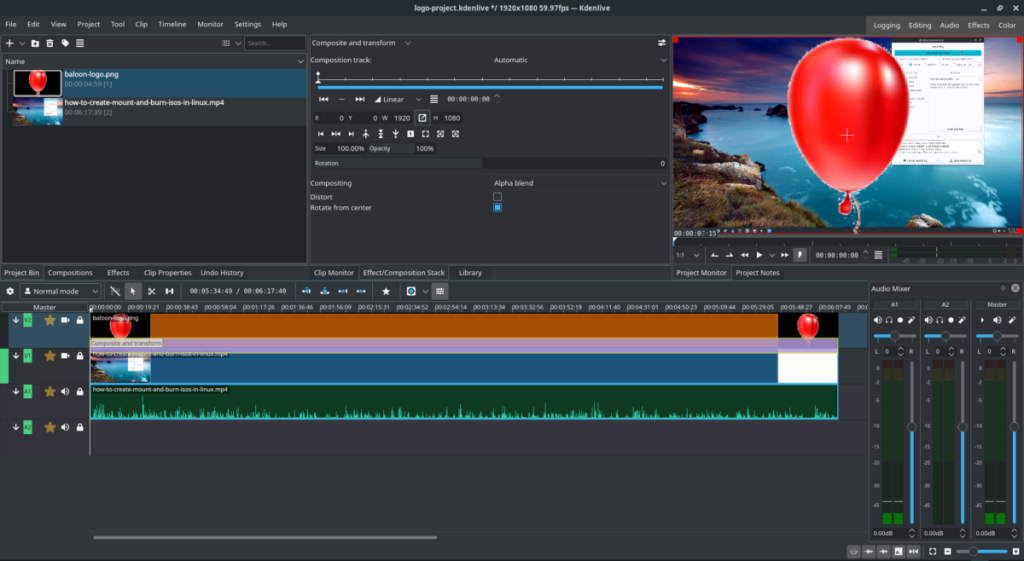
Langkah 8: Lihat kawasan "Projek Monitor". Dalam "Projek Monitor", anda akan melihat logo anda ditindih di atas trek video, dikelilingi oleh kotak merah dengan segi empat sama pada setiap sisi.
Dapatkan mana-mana petak untuk mengubah saiz logo anda untuk mengubah saiz logo. Selain itu, klik dan seret ikon pangkah pada logo untuk mengalihkannya.
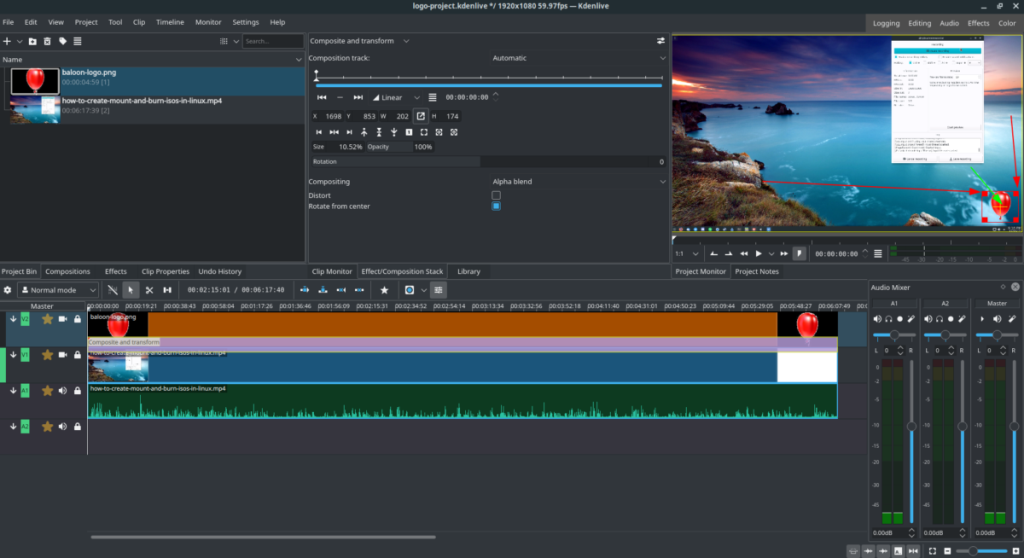
Setelah anda berpuas hati dengan kedudukan dan saiz tera air anda, paparkan video anda dengan menekan Ctrl + Enter .

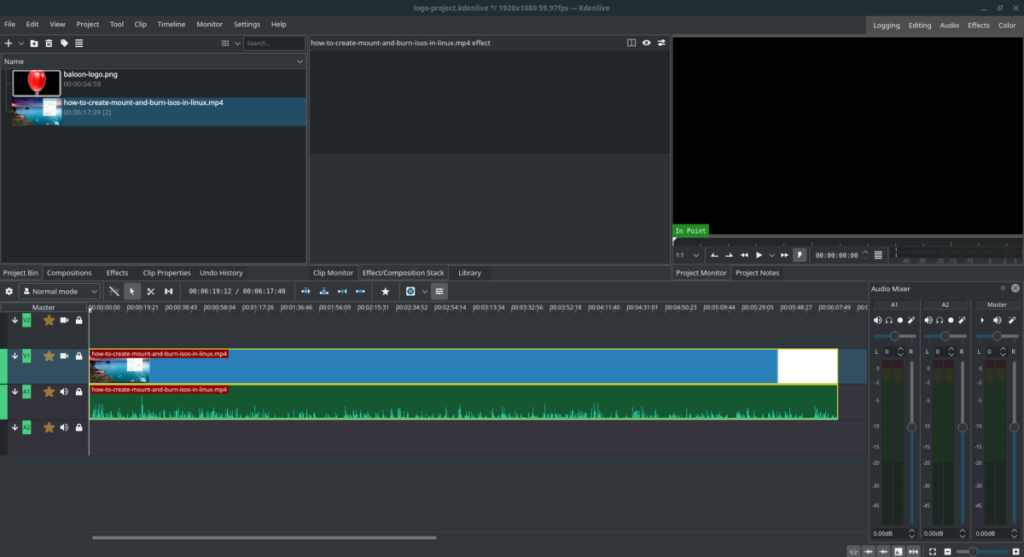
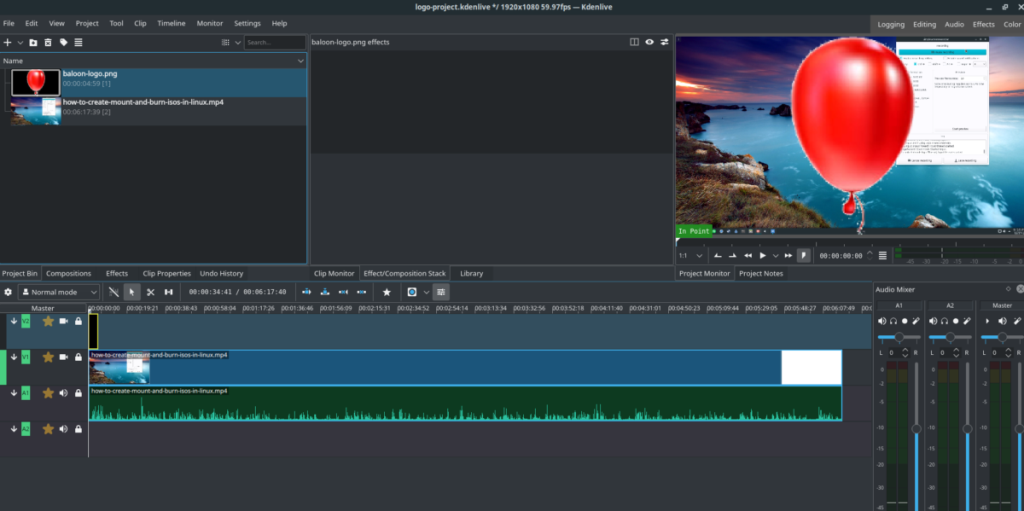
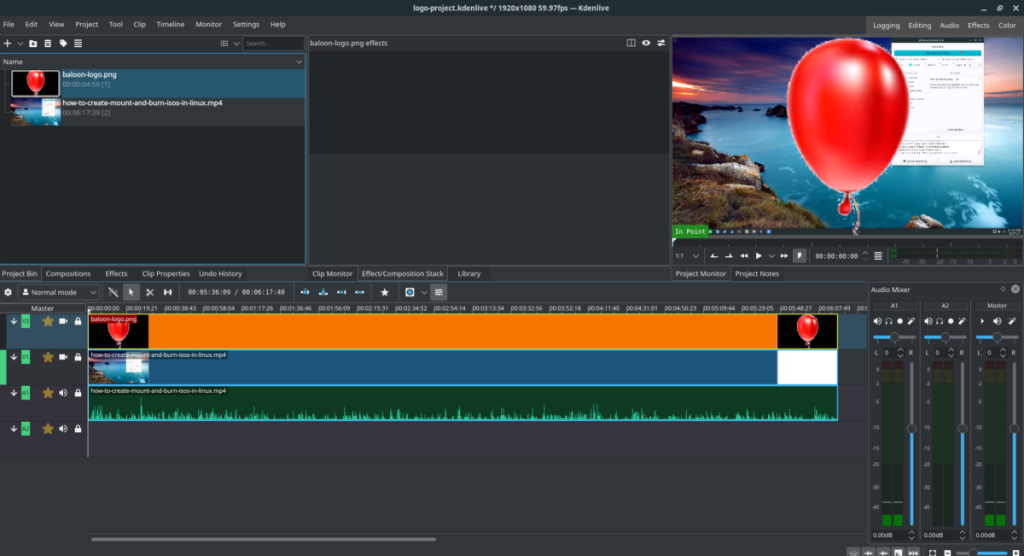
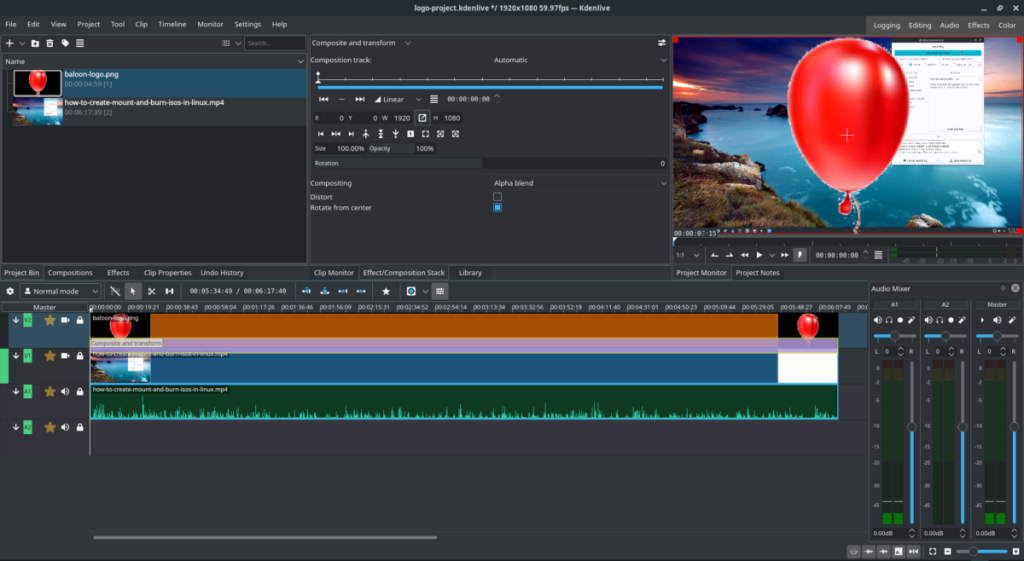
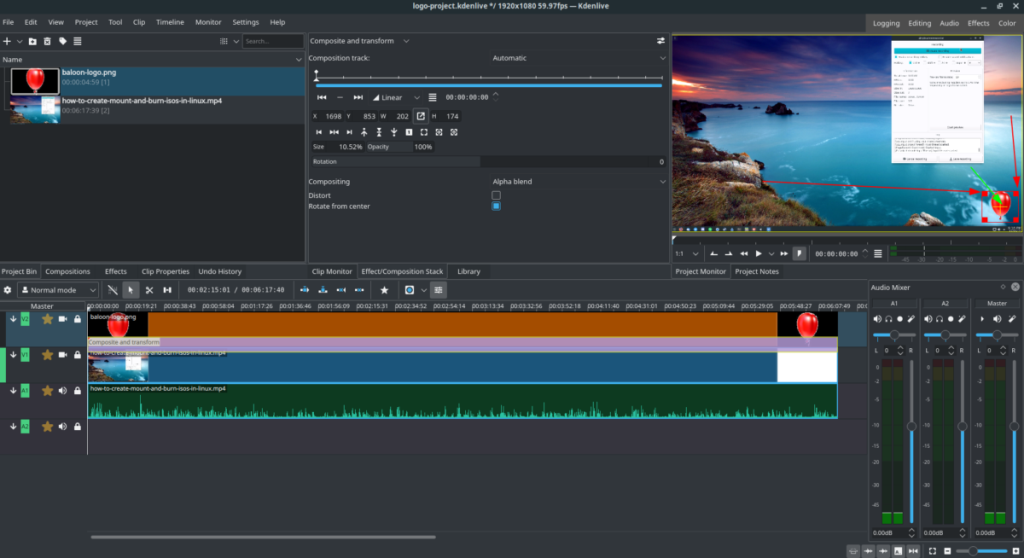



![Muat turun FlightGear Flight Simulator Secara Percuma [Selamat mencuba] Muat turun FlightGear Flight Simulator Secara Percuma [Selamat mencuba]](https://tips.webtech360.com/resources8/r252/image-7634-0829093738400.jpg)




